手作りのぬくもりを大切に、あなたの常識を揺さぶる丁寧に仕上げた記事をお楽しみください。
最終更新:2024年10月20日
Obsidianに出会ったとき、正直、これはただのノートアプリだと思っていました。でも、その瞬間に気づいたんです。これは、私の情報整理の方法を根本から変えるツールだと。 あなたはまだ、無数のノートが散らばって、どこに何を書いたかすら忘れてしまうなんて経験、していますか?
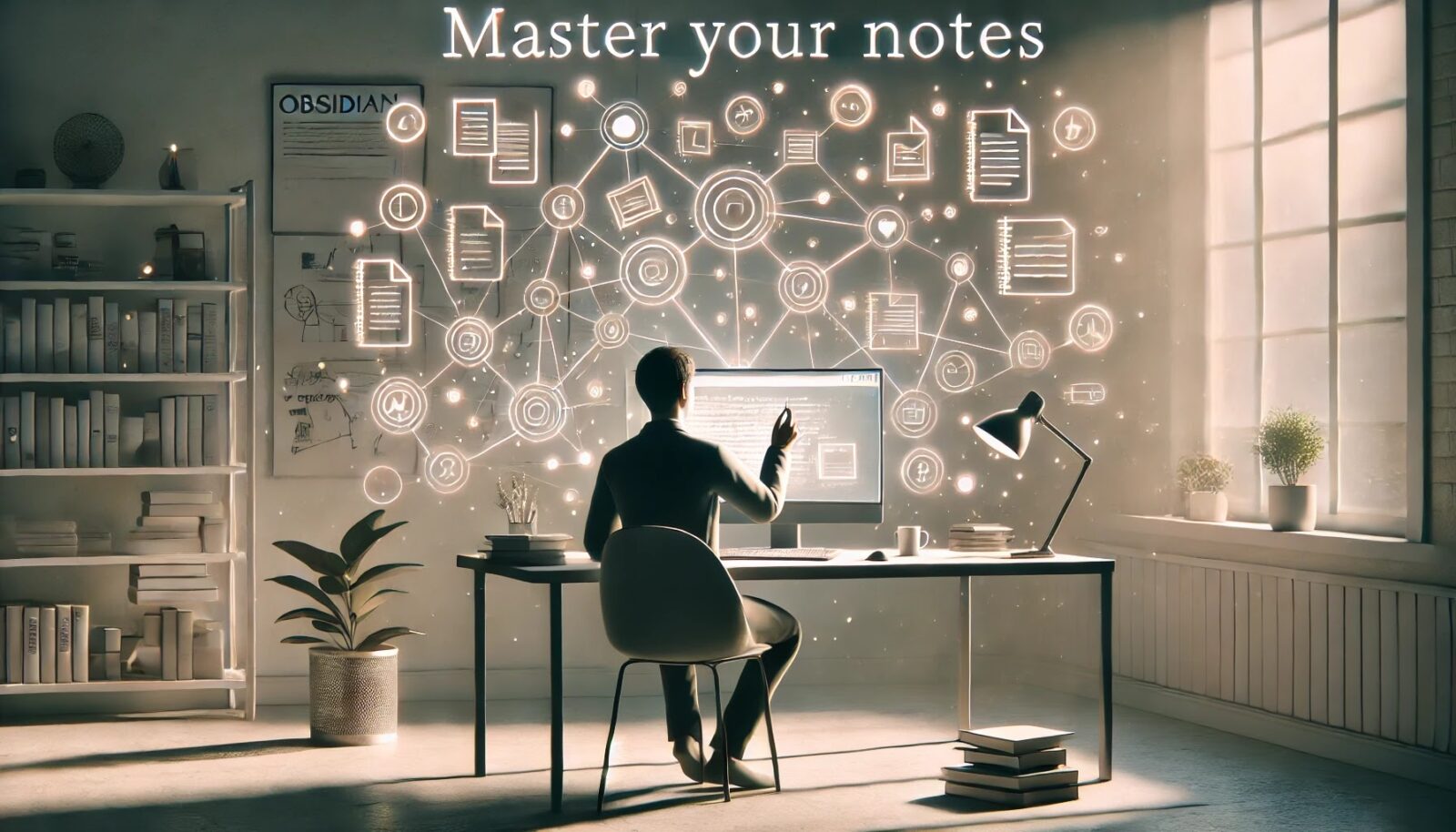 |
| ObsidianのMarkdown機能を使いこなす方法 |
シンプルなMarkdownとObsidianの強力な機能を組み合わせることで、知識の断片が繋がり、頭の中がすっきりします。この記事ではその方法を具体的に解説します。 Markdown機能を使いこなさなければ、重要な情報を見逃し、プロジェクトが混乱し、最悪のケースでは大切なデータを失う恐怖が常につきまといます。
こちらは読まれましたか? Obsidianで目標管理を効率化する7つの方法、知っていますか?
ObsidianのMarkdown機能を使いこなす方法
Obsidianとは?
Obsidianの基本概要
Obsidianは、次世代のノート管理アプリです。ローカルでノートを保存し、強力なリンク機能を使って、知識や情報をネットワークのように整理できるのが特徴です。このツールは、シンプルなテキスト形式(Markdown)で情報を保存するため、ファイルの互換性や移行が容易です。
なぜObsidianが人気か? 理由は、その高いカスタマイズ性とパワフルな機能にあります。使い方次第で、個人の日記から研究ノート、プロジェクト管理まで、さまざまな用途に対応できる万能なノートアプリなのです。
Markdownとは?
Markdownは、シンプルな記法でテキストをフォーマットできる軽量マークアップ言語です。プログラマーのジョン・グルーバーによって開発され、主にブログやドキュメントでテキストを簡単に装飾するために使われています。
ObsidianにおけるMarkdownの魅力は、テキストファイルを直接編集できる点です。これにより、フォーマットを気にせず素早く内容を整理でき、Markdownの構文を理解することで効率的にノート作成ができるようになります。
Markdownの基本構文
Markdownは直感的な記法が特徴です。ここでは、基本的な構文を紹介します。
- 見出し:
# 見出し1、## 見出し2、### 見出し3 - 太字:
**太字** - 斜体:
*斜体* - リスト:
- アイテム1、- アイテム2
これらのシンプルな構文を覚えるだけで、テキストを簡単にフォーマットできます。
ObsidianとMarkdownの相性
ObsidianとMarkdownは絶妙な組み合わせです。Markdownが軽量かつシンプルでありながら、Obsidianのノートリンク機能やプラグインと組み合わせることで、強力な知識管理ツールとして進化します。あなたの思考や情報を、自由にネットワーク化できるのがこの2つの相性の良さです。
ObsidianでMarkdownを使う基本方法
Markdownエディタの使い方
Obsidianの強みは、Markdownを使った軽快なノート作成です。まず、基本的な書式設定やリンク作成など、ObsidianでMarkdownを使うための基本機能を紹介します。
基本的な書式設定(太字、斜体、見出しなど)
Obsidianのエディタでは、以下のようにMarkdownで書式設定を行います:
- 太字:
**このように** - 斜体:
*このように* - 見出し:
# 見出し1から### 見出し3
このシンプルな書式設定を使うことで、素早く読みやすいノートを作成できます。ポイントは直感的に理解できること。特にコードを書いたり、複雑なテキスト形式を覚える必要がないので、誰でもすぐに使い始められます。
リンクの作成と内部リンクの活用
Obsidianの最大の強みは、内部リンクです。ノート間をつなげることで、情報をネットワーク化できます。
- 内部リンクを作成するには、
[[リンク先ノート名]]と入力するだけです。
たとえば、[[新しいノート]] と入力すれば、既存のノートや新しいノートへ簡単にリンクが作成されます。このリンク機能により、ノートがバラバラにならず、整理された知識体系を構築できます。
画像やファイルの埋め込み方法
Markdownでは、画像の埋め込みも簡単です。例えば、  のように記述します。Obsidian内では、画像ファイルをドラッグ&ドロップするだけで埋め込みが可能です。
これにより、ビジュアルが必要なプロジェクト管理や、資料の整理も効率よく行えます。
コードブロックとシンタックスハイライトの使用方法
コードを書きたいときにもObsidianは非常に便利です。Markdownのコードブロックを使うことで、プログラムのコードや他の技術的な情報をきれいに表示できます。
具体例で理解するコードブロックの使い方
コードブロックは、 “`(バッククォート)を3つ使って囲むだけです。例えば、Pythonのコードを書きたい場合:
print("Hello, Obsidian!")
このように簡単にプログラムを表示でき、実行内容を視覚的に整理できます。
シンタックスハイライトを効果的に使う方法
プログラミングを行う人にとって、シンタックスハイライト(構文の色分け)は重要です。Obsidianは、さまざまなプログラミング言語に対応しており、コードの種類に応じて色を変えて表示してくれます。コードブロックの最初に、対応する言語(例: python, javascript)を指定することで、シンタックスハイライトが有効になります。
Obsidianの強力な機能でMarkdownを強化
双方向リンクとMarkdownの活用
Obsidianの他にない特徴が、双方向リンクです。リンクを貼るだけでなく、リンク先から元のノートへのリンクも自動生成されるため、ノートが一方通行で終わることがありません。これにより、どのノートからでも情報を参照でき、知識の網が広がります。
ObsidianのプラグインでMarkdownを拡張
Obsidianには、標準機能に加え、プラグインを追加することでMarkdownの使い勝手を向上させる方法があります。
人気プラグインとその使い方
- Calendar:ノートの作成日時やスケジュール管理に便利なカレンダープラグイン。
- Dataview:ノートをデータベースのように扱い、動的なクエリを作成可能。
- QuickAdd:よく使うテンプレートやフレーズを一瞬で挿入できます。
これらのプラグインを活用すれば、日々のノート作成がさらに効率化します。
カスタムCSSを使ってMarkdownの表示を改善
Obsidianは見た目も自分好みにカスタマイズ可能です。カスタムCSSを使えば、ノートの外観を完全にコントロールできます。例えば、見出しのサイズを変更したり、背景色をカスタマイズすることで、より使いやすい環境を整えられます。
実践編 – Markdownを活用した効率的なノート術
複雑なノートをシンプルにするためのベストプラクティス
Markdownを使いこなすコツは、情報をシンプルに整理することです。ノートを過度に分けるのではなく、必要な情報だけを残し、リンクやタグで関連付けていくことで、複雑な内容もスムーズに管理できます。
タグとフォルダを活用したノートの整理術
タグとフォルダの使い分けは、Obsidianの整理術の肝です。タグは、同じテーマやカテゴリーのノートをグループ化するのに最適です。一方で、フォルダはより大まかな分類に適しています。この2つをうまく使えば、ノートが散らかることなく、必要な情報にすぐにアクセスできます。
日記やプロジェクト管理でMarkdownをフル活用する方法
Obsidianは日記やプロジェクト管理にも最適です。テンプレート機能を活用して、毎日のタスクやプロジェクト進捗を自動化することが可能です。
日記テンプレートの作成例
# 今日の出来事
- 日付: {{date}}
- 天気:
## 振り返り
- 良かった点:
- 改善点:
このようにテンプレートを設定しておけば、毎日のノート作成が素早く、かつシステマティックに行えます。
プロジェクト管理に役立つテクニック
プロジェクト管理のポイントは、進捗を把握できるように視覚化することです。タスクのチェックリストや、リンクを使って関連情報をすぐに参照できるノートを作ることで、常に全体像を把握しながら進められます。
ObsidianのMarkdownを最大限に活かすためのヒント
ショートカットを駆使して作業効率を向上させる
ショートカットキーを覚えておくと、作業スピードが格段に向上します。例えば、Ctrl + B で太字、Ctrl + I で斜体が簡単に設定できます。毎回メニューを開かずに操作できるため、効率的にノートを作成できます。
複数デバイス間でMarkdownノートを同期する方法
Obsidianはクラウドサービスと連携して、デバイス間でノートを簡単に同期できます。
モバイルアプリとデスクトップでの活用法
--小休止:お知らせとお願い--
この記事が少しでもお役に立てば幸いです。
当サイトは、専門知識を持つ著者達が、独自の視点で価値ある情報と体験を提供しています。再訪問とブックマークをぜひお願いします。
このサイトが気に入ったら、応援ボタンを押してください!😊
あなたの応援がサイト運営の励みになります。
Obsidianにはモバイルアプリも用意されており、外出先でも簡単にノートを編集できます。デスクトップとモバイル間でのデータ同期を行うには、クラウドストレージサービス(DropboxやiCloud)を利用すると便利です。
クラウドサービスとの連携
Obsidianはローカルストレージで動作しますが、クラウドストレージとの連携も可能です。これにより、ノートを安全にバックアップし、複数デバイスで同じデータを共有することができます。
まとめ
ObsidianでのMarkdownの活用がもたらす効果
ObsidianのMarkdown機能を使いこなすことで、ノートの管理が飛躍的に効率化され、あなたの知識がつながりを持って深まります。
次に試すべきステップ
Markdownの基本を学んだら、次はプラグインやカスタマイズに挑戦して、Obsidianをさらに使いやすく進化させましょう。
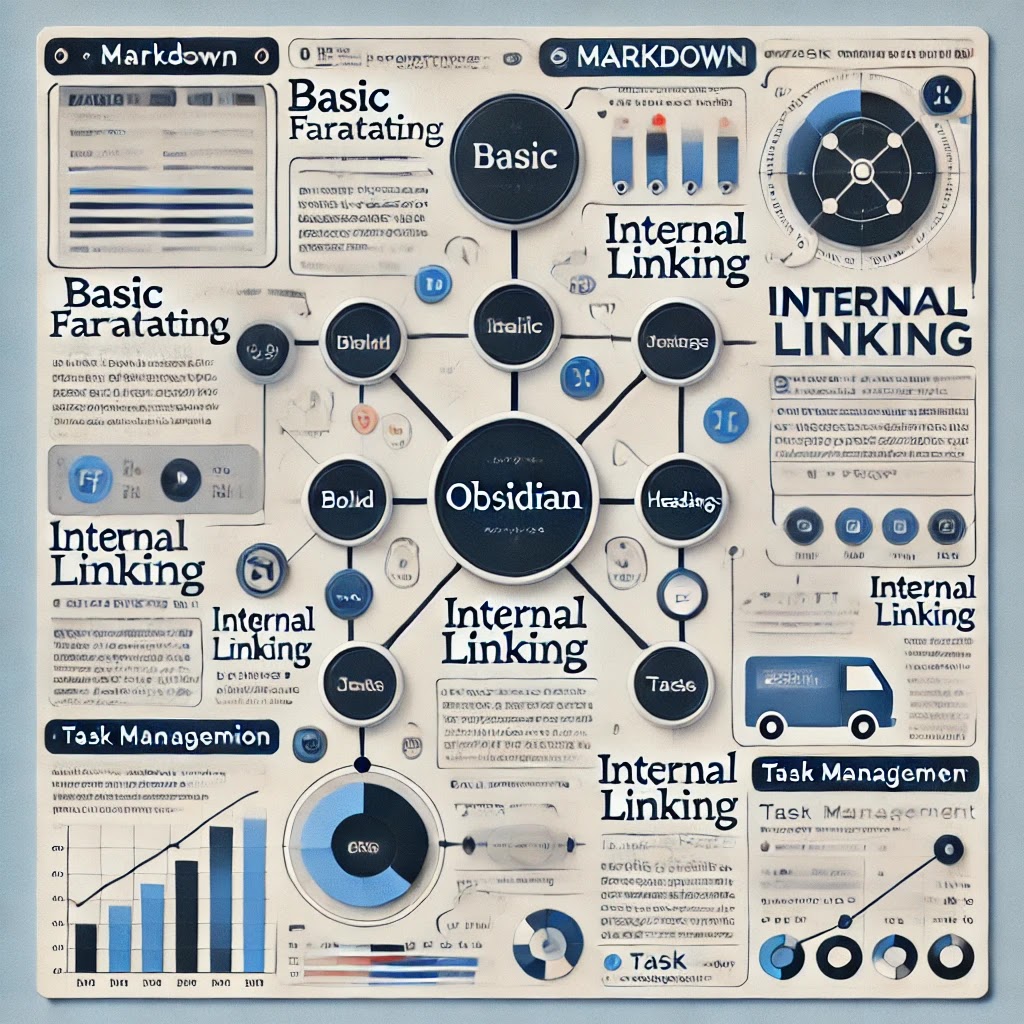
ObsidianのMarkdown機能で活用できる便利なコマンド一覧
以下の一覧表は、ObsidianでMarkdownを効率よく使用するための基本コマンドや機能をまとめたものです。活用すれば、ノート作成がさらに快適になります。
| 機能 | Markdownコマンド | 説明 |
|---|---|---|
| 見出し | # 見出し1 | #の数で見出しの階層を調整可能。##で見出し2、###で見出し3。 |
| 太字 | **太字** | テキストを強調するための太字フォーマット。 |
| 斜体 | *斜体* | 強調や注釈を入れたい場合に使う斜体表記。 |
| 箇条書きリスト | - アイテム | リスト形式で情報を整理する際に便利。 |
| 番号付きリスト | 1. アイテム | 順序があるリスト。1.で開始し、自動的に番号が振られる。 |
| リンクの作成 | [リンク名](URL) | 外部サイトへのリンクを作成。 |
| 内部リンク(ノートリンク) | [[ノート名]] | 他のノートへの内部リンクを作成。Obsidianの強力な機能。 |
| 画像埋め込み |  | 外部またはローカル画像をノートに埋め込む。 |
| チェックリスト | - [ ] 未完了タスク | タスク管理に使える。チェックボックスの進捗状況も追える。 |
| コードブロック | ““コード“` ` | プログラムコードや特定のフォーマットをそのまま表示できる。 |
| 引用 | > 引用文 | 他の文献やノートから引用する際に使用。 |
この表を参考にして、Markdownのコマンドを使いこなせば、作業効率がさらに向上します。
ObsidianのMarkdownで思考を「見える化」する革命的な方法
未来を想像してください。もうノートが迷子になったり、書いた内容を忘れてしまうことはありません。あなたの思考がまるで蜘蛛の巣のように繋がり、あらゆる情報が一目で見渡せる状態に。これこそが、ObsidianとMarkdownの力です。この方法を知れば、ノートがあなたの脳の延長となり、どんな複雑なプロジェクトでも完璧に整理できるようになります。
思考の迷子を救う「ノートのネットワーク化」
多くの人は、ノートをただ情報のストレージとして使っています。メモを書き込み、保存し、数ヶ月後に見返す。ですが、問題はその後です。ノートは積み重なるだけで、繋がりを持たないことが多い。結果、どこに何を書いたのか忘れ、思考の再構築に時間を浪費してしまうのです。
ObsidianとMarkdownを使えば、ノートが単なる箱ではなく、「ネットワーク化された思考のマップ」に変わります。双方向リンクやタグの活用により、ノート同士が互いに結びつき、次に何をするべきかが直感的に理解できるようになります。この思考のネットワーク化こそが、情報を単なる保存から「見える化」する革命的な方法です。
1日1ページ、巨大な知識ネットワークを構築するコツ
人はよく、「整理しなきゃ」と言いながら、結局情報を蓄積するだけで、整理を後回しにしがちです。私もそうでした。Obsidianを使うまでは、書いたノートが次第にカオスになり、振り返るたびに新しい発見をする一方で、過去に書いたアイデアの多くが埋もれてしまうという矛盾に悩んでいました。
Obsidianの素晴らしいところは、日々少しずつ「構築」していける点です。たった1日1ページでも、双方向リンクを使ってノートを他のノートと結びつけることで、時間と共に巨大な知識ネットワークが自然と形成されます。未来の自分に向けた「投資」だと考えれば、習慣にすることは難しくありません。
タグ?フォルダ?どちらが良いのか徹底解説!
タグとフォルダ、この2つの整理法にはよく迷いますよね。実は、タグは「概念のグルーピング」、フォルダは「物理的な区分」として使うのがポイントです。
たとえば、あなたがプロジェクト管理をしているなら、フォルダで各プロジェクトを分類し、その中で関連する内容にはタグをつけるといった方法が有効です。タグは、ノートの間で共通のテーマを横断的に追跡できる一方で、フォルダはその物理的な整理を助けます。このバランスが、完璧なノート整理の鍵です。
ObsidianとMarkdownで「見えない問題」を可視化する
Obsidianの本質は、情報の断片をリンクでつなぎ合わせることで、今まで気づかなかった問題点や改善点を浮かび上がらせる点にあります。見えない問題は解決できません。このツールを使えば、あたかもパズルのピースがはまるように、問題点が鮮明に見えてくるのです。
ある日、私はプロジェクト管理のノートをObsidianで整理していました。何気なくリンクをつなげていくと、思ってもみなかった「タスクの無駄な繰り返し」に気づいたのです。この瞬間、Obsidianの本当の価値を実感しました。視覚化された情報こそが、あなたの最も頼れる味方になるのです。
「失敗しない」プロジェクト管理のためのスパイラルモデル
プロジェクト管理では、最初にすべてを計画し、次に進行するのが通常の方法です。しかし、スパイラルモデルを採用することで、進行中にフィードバックを繰り返し、改善を重ねていくことが可能です。このモデルをObsidianとMarkdownで取り入れると、常に柔軟にタスクを再評価し、更新できるようになります。
私も以前、ひとつのプロジェクトで進行中に問題が発生し、最初から計画を立て直す羽目になった経験があります。それ以来、スパイラルモデルを導入し、問題が発生する前に調整できるようにしました。
「考えすぎ」もMarkdownで整理できる?心を軽くするノート術
意外かもしれませんが、考えすぎを整理することもObsidianで可能です。頭の中で複雑に絡み合った思考や不安を、Markdownで整理してみましょう。まず、思い浮かんだままに書き出し、それをリンクで結びつけていく。すると、意外にも心が軽くなる瞬間があります。
私自身、心配事が重なって身動きが取れなくなったとき、この方法を試しました。リンクで関連性を可視化することで、何が重要で、何が不要かが一目瞭然になったのです。Obsidianのノート術は、まさに頭の中の「整理整頓」を助ける強力なツールです。
失敗は成功のもと – プラグインを使った最強のObsidian活用法
以前、私はObsidianの使い方に失敗した経験があります。あまりにも多くのプラグインを一度に追加し、混乱してしまったのです。しかし、それを乗り越えて学んだのは、本当に必要なものだけを選び抜く大切さです。
特におすすめなのが「Dataview」というプラグイン。これにより、ノートをまるでデータベースのように扱えるようになり、ノートの「再利用性」が飛躍的に向上しました。最小限のプラグインで最大の効果を得ることが、Obsidianを成功させる鍵です。
FAQ:ObsidianとMarkdownにまつわるユーモア溢れる質問集
Markdownって、シンプルすぎて逆に難しくない?
全くそんなことはありません! Markdownは、自転車に乗るようなものです。最初はバランスを取るのが難しいですが、慣れればどこまでもスムーズに走れますよ。
Obsidianのプラグインは全部使うべき?
絶対にやめましょう! プラグインはスパイスです。あまりにも多くのスパイスを入れると、料理(あなたのノート)が台無しになる可能性があります。
タグとフォルダ、どうやって使い分ければいいの?
タグはノートの絆、フォルダはノートの住所です。 どちらも必要ですが、使いすぎるとノートが迷子になるので、適度なバランスを。
Obsidianで全てを管理するのって可能?
できますが、無理しないでください。 まるで家全体を掃除するように、一度に全部やろうとすると疲れてしまいます。1つずつ進めましょう。
Markdownに使える絵文字ってあるの?
あります! 🎉実際に使ってみると、ノートが少し楽しくなりますよ。ただ、使いすぎると逆に混乱するのでご注意を。
まとめ:ObsidianとMarkdownが織りなす「記憶の旅」
この記事を通じて、あなたはノートがただの記録ではなく、あなた自身の思考やアイデアを形にするツールであることに気づいたはずです。ObsidianとMarkdownを使いこなすことで、視覚化された情報がまるで絵画のように広がり、どんな複雑なプロジェクトも整理できる未来が待っています。目の前に広がるノートの海を、風を感じながら進む船のように、自由に航海してみてください。
さて、あなたの情報はただの書き残しでしょうか?それとも、繋がりを持った知識の「財産」となるのでしょうか?
お時間があれば、こちらも読んでみてください.. Obsidianでのアイデア管理はなぜ効果的?7つの実践法



